今天,小编在这里介绍一个详细的windows10重装系统方法,以图文方式手把手地教大家,即使是零基础的新手朋友,也可以简单快速学会windows10怎么重装系统.
今天, 小编在这里介绍一个详细的windows10重装系统方法, 以图文方式手把手地教大家, 即使是零基础的新手朋友, 也可以简单快速学会windows10怎么重装系统 。
windows10如何重装系统
1、首先在电脑上下载安装好装机吧一键重装系统软件并打开, 选择需要的win10系统进行安装 。 (注意安装前备份好系统c盘重要资料, 最好能关掉杀毒软件避免被拦截误杀导致安装失败)
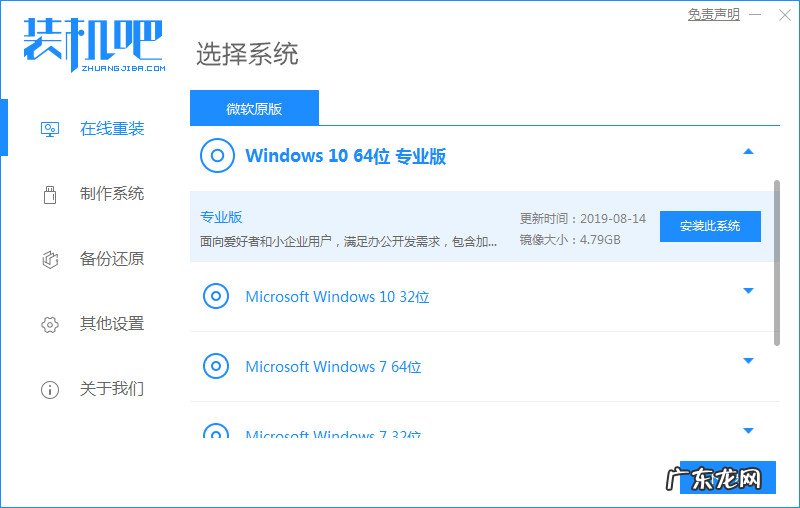
文章插图
2、软件开始自动下载系统文件 。
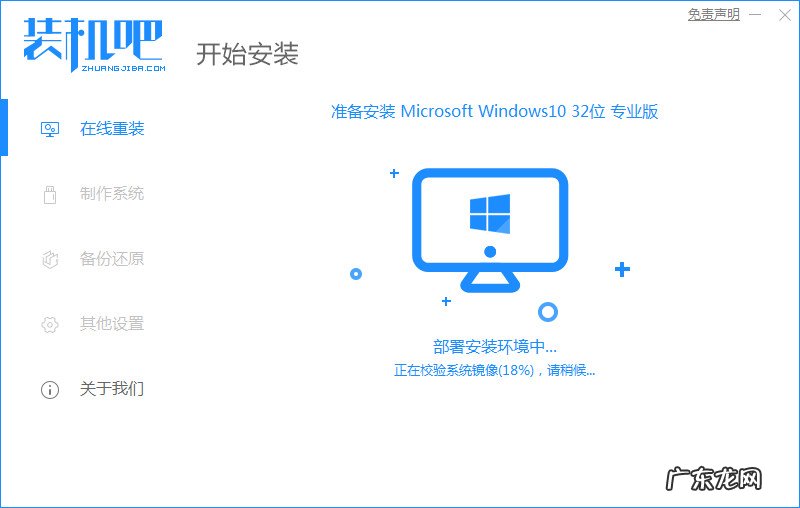
文章插图
3、部署环境完成后, 选择重启电脑 。
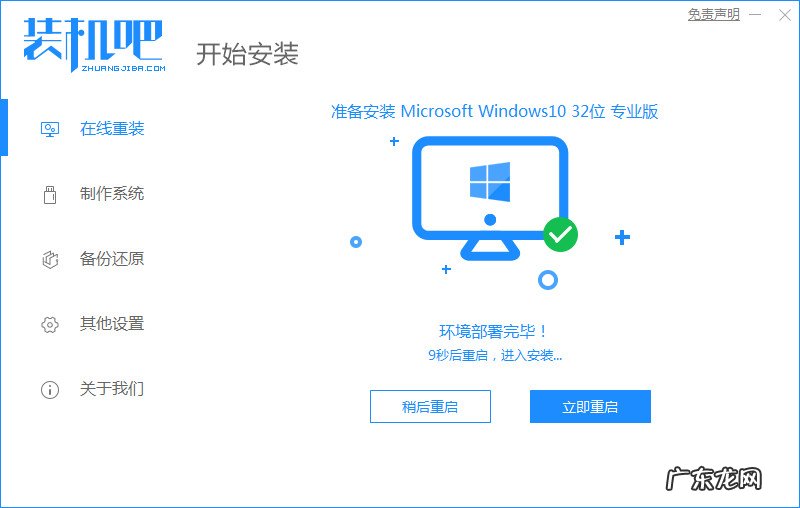
文章插图
4、进入这个界面选择mofazhu pe-msdn项进入pe内 。
【如何自己装win10 windows10怎么重装系统】
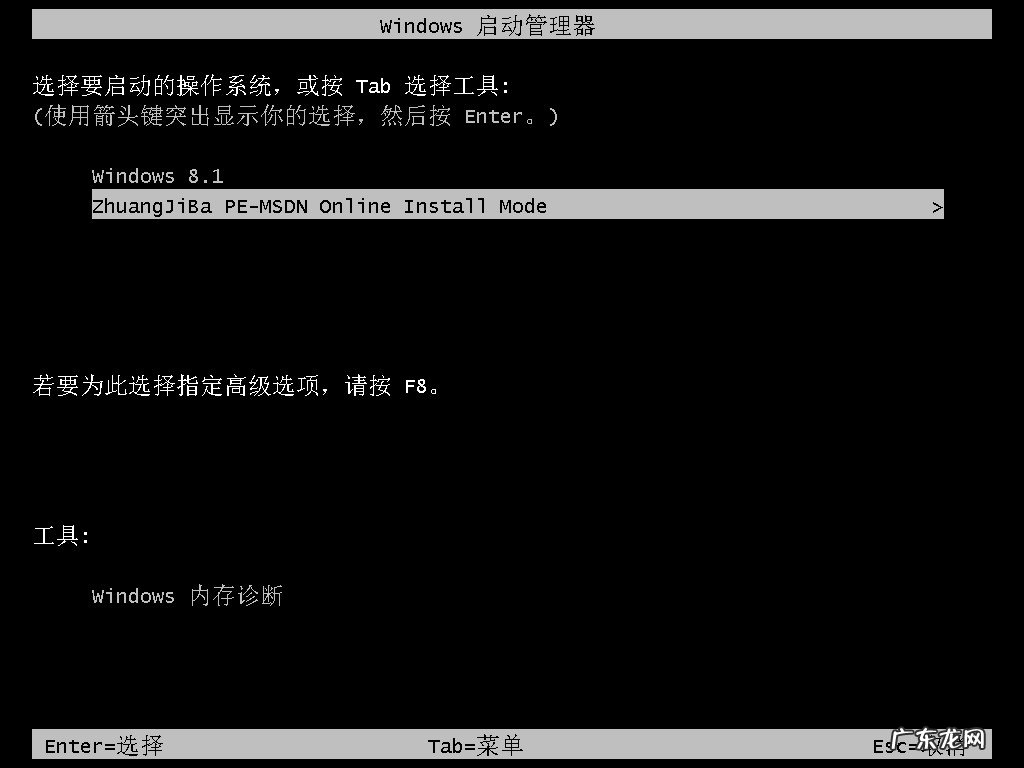
文章插图
5、进入pe系统后, 装机吧装机工具会自动开始安装win10系统 。

文章插图
6、安装完成后, 选择重启电脑 。
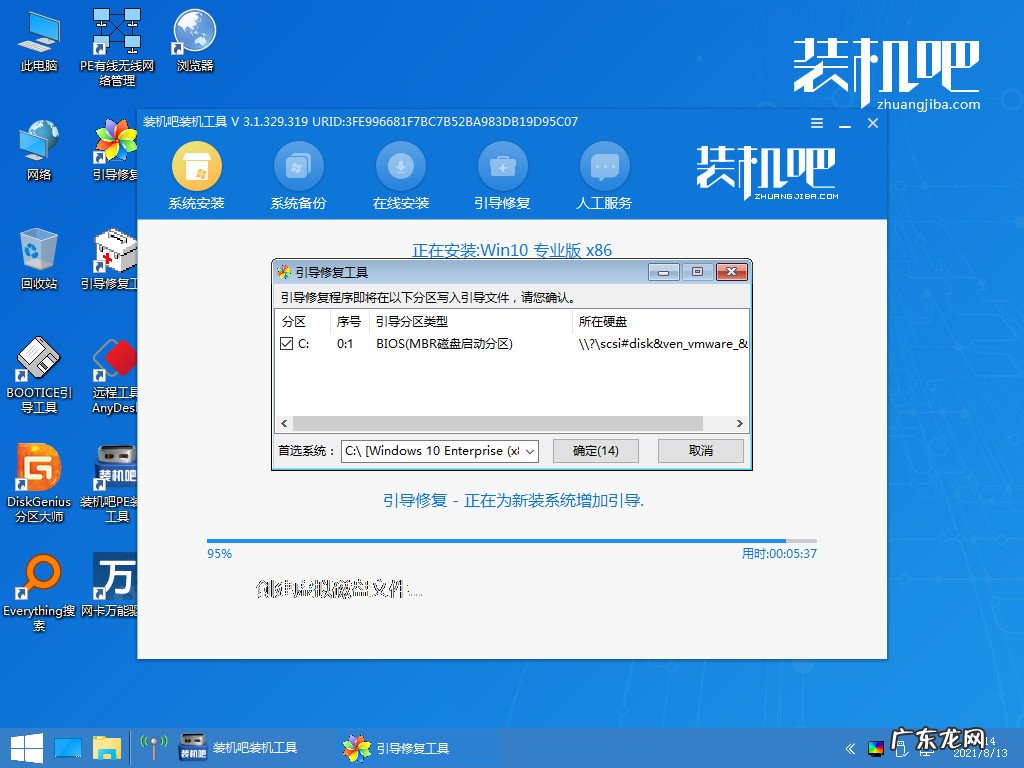
文章插图
7、重启后进入到安装好的win10系统桌面即表示系统安装成功 。
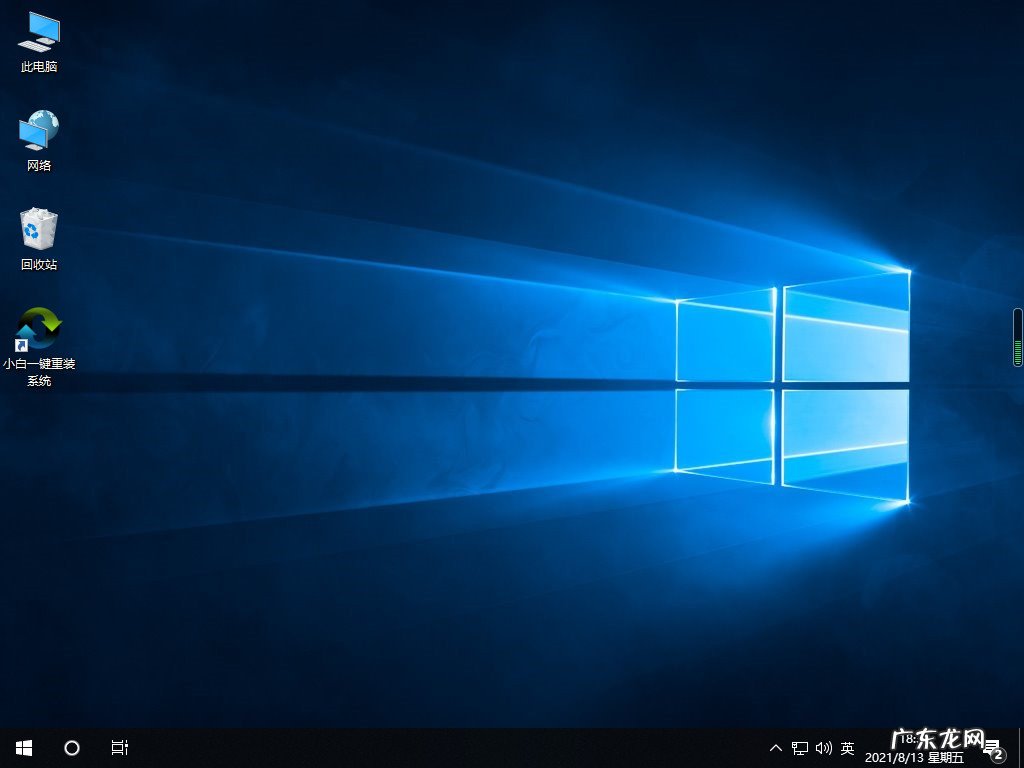
文章插图
好了, 以上关于windows10重装系统方法, 如果有朋友不清楚windows10怎么重装系统的, 可以参考上述步骤, 操作起来就简单多了 。
- 电脑装机详细步骤 小编详解电脑装机详细步骤
- 大白菜u盘重装win7方法 小编教你u盘制作启动盘步骤
- u盘装win7系统教程图解 详细教您利用u盘安装Ubuntu的方法
- 淘宝买家炒作会封号吗?被封号如何处理?
- 淘宝未付款订单会锁库存吗?如何挽救未付款订单?
- 抖音818活动如何搜索想要买的东西
- 如何在抖音商城上找想买的东西
- 淘宝新品刷10单有多少权重?如何刷单才有权重?
- 淘宝新品一天几十单怎么刷?新品如何打造成爆款?
- 淘宝补单可以快速提升销量吗?如何刷销量?
特别声明:本站内容均来自网友提供或互联网,仅供参考,请勿用于商业和其他非法用途。如果侵犯了您的权益请与我们联系,我们将在24小时内删除。
